 Chụp và chỉnh sửa ảnh bằng instagram trên iphone 23rd July 2015, 1:00 pm
Chụp và chỉnh sửa ảnh bằng instagram trên iphone 23rd July 2015, 1:00 pm Cái hay của Instagram đó chính là những hiệu ứng đẹp, tốc độ upload nhanh ... Ngoài ra bạn dễ dàng chia sẻ bức ảnh lên Facebook và Foursquare, một công đôi ba việc, rất tiện.
Instagram đã ra được khá lâu và cũng đã có rất nhiều người sử dụng phần mềm này, theo thống kê thì nó có hơn 50 triệu thành viên trên toàn thế giới. Chúng ta hãy cùng tìm hiểu về phân mềm này.
Bước 1 . Các bạn tải và cài đặt Instagram

- Instagram for Android
- Instagram for iOS
Bước 2 .Khởi tạo một tài khoản để sử dụng, việc này được thực hiện ngay trên phần mềm, các thông số cần khai báo đó là email - tên user do bạn tự chọn - mật khẩu - số đt (cái này không bắt buộc).
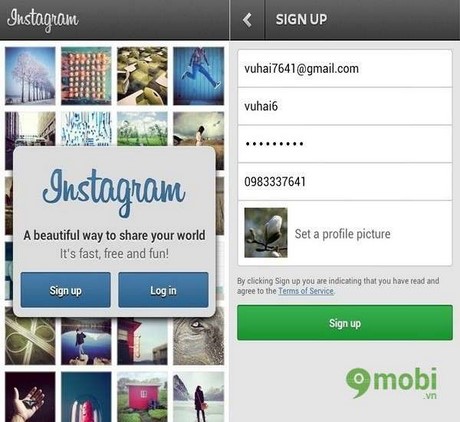
Bước 3 .Instagram sẽ duyệt bạn bè trong danh bạ và trên Facebook của bạn.

Bước 4 . Home là nơi tập hợp tất cả những hình ảnh được bạn và những người bạn đang follow tải lên. Dưới mỗi hình ảnh đều có 3 phím bấm đó là: 1 - thích; 2 - để lại comment; 3 - các thông tin thêm
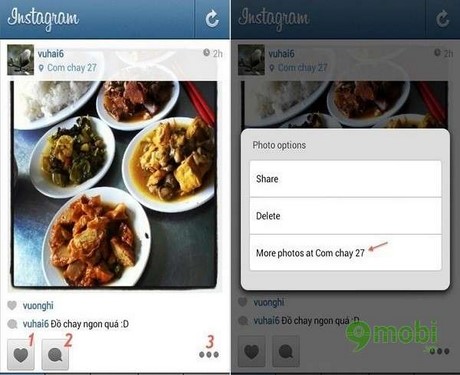
Bước 5 . Popular (Hình ngôi sao) ở đây tập hợp những hình ảnh đẹp, xuất hiện ngẫu nhiên vì thế mỗi lần bạn truy cập vào thì nó lại khác đi. Click vào một hình, nếu thấy thích thì bạn có thể follow người chụp.

Bước 6 . Mỗi khi có ai đó comment hay thích hình của bạn thì sẽ có một thông báo phía trên phần News, nếu có ai đó follow bạn thì thông báo cũng hiện ra ở đây. Vào phần News thì bạn sẽ thấy hai tab riêng đó là Following và You. Trong Following sẽ thể hiện tất cả các hoạt động của những người mà bạn đã theo dõi, họ thích cái ảnh nào, họ comment tại đâu hay họ mới tải ảnh gì lên, tất cả đều có tại đây. Còn với tab You thì các thông tin liên quan đến bạn sẽ được thể hiện như: ai vừa comment hay thích vào hình nào, ai vừa mới bắt đầu follow bạn.
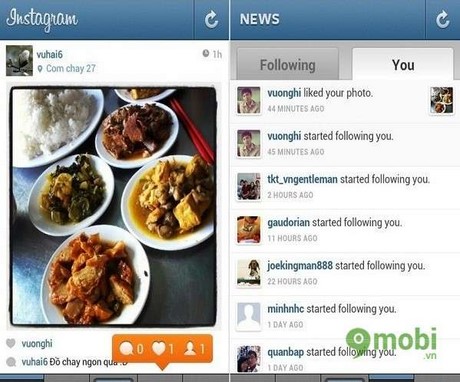
Bước 7 .Tab cuối cùng có thể coi là trang cá nhân của bạn. Truy cập vào đây bạn sẽ coi lại được tất cả những hình ảnh mình đã up lên, coi dạng Grid nhỏ hoặc hình lớn xếp theo danh sách. Ngoài ra trong đây cũng thông kê có bao nhiêu người đang theo dõi bạn (followers) và danh sách những người bạn đang theo dõi (following). Click vào từng mục để xem chi tiết và loại bỏ những followers hay following bạn không muốn tiếp tục liên kết.
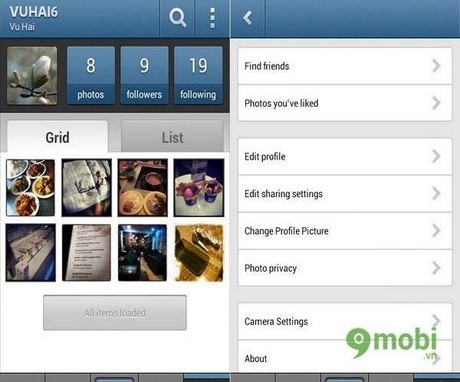
Bước 8 . Góc trên phải là phần chỉnh cấu hình của phần mềm. Các lựa chọn lần lượt là:
- Find friends: tìm bạn bè. Chức năng này sẽ duyệt qua danh sách trong danh bạ, trên facebook hay twitter. Ngoài ra bạn cũng có thể tìm người bằng cách nhập trên hay username của người đó.
- Photos you’ve liked: liệt kê các hình cảnh mà bạn đã like từ trước đến nay.
- Edit profile: chỉnh sửa thông tin cá nhân. Trong phần này nếu kéo xuống dưới cùng sẽ có phần chỉnh Push Notification. Nếu không muốn bị làm phiền bởi các thông báo thì cần vào đây tắt nó đi.
- Edit sharing settings: hình ảnh sau khi chụp ngoài up len Instagram thì sẽ được chia sẻ thông qua Facebook, Foursquare hay Twitter và bạn chỉnh các tùy chọn này ở đây.
- Photo Privacy: Hình ảnh do bạn tải lên sẽ được chia sẻ rộng rãi hay chỉ bạn bè mới coi được? nếu trong đây bạn chọn vào “photo are private” thì có nghĩa là chỉ bạn bè mới coi được, và ai muốn follow bạn thì sau khi yêu cầu follow sẽ phải được bạn chấp nhận.
Instagram đã ra được khá lâu và cũng đã có rất nhiều người sử dụng phần mềm này, theo thống kê thì nó có hơn 50 triệu thành viên trên toàn thế giới. Chúng ta hãy cùng tìm hiểu về phân mềm này.
Bước 1 . Các bạn tải và cài đặt Instagram

- Instagram for Android
- Instagram for iOS
Bước 2 .Khởi tạo một tài khoản để sử dụng, việc này được thực hiện ngay trên phần mềm, các thông số cần khai báo đó là email - tên user do bạn tự chọn - mật khẩu - số đt (cái này không bắt buộc).
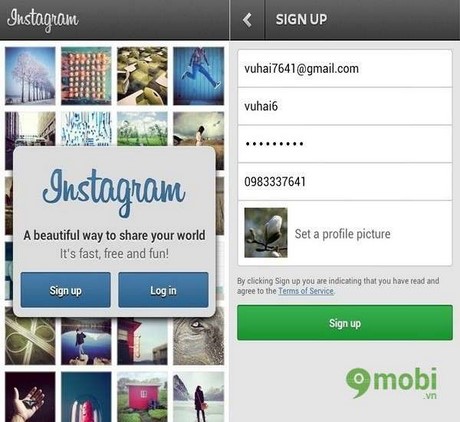
Bước 3 .Instagram sẽ duyệt bạn bè trong danh bạ và trên Facebook của bạn.

Bước 4 . Home là nơi tập hợp tất cả những hình ảnh được bạn và những người bạn đang follow tải lên. Dưới mỗi hình ảnh đều có 3 phím bấm đó là: 1 - thích; 2 - để lại comment; 3 - các thông tin thêm
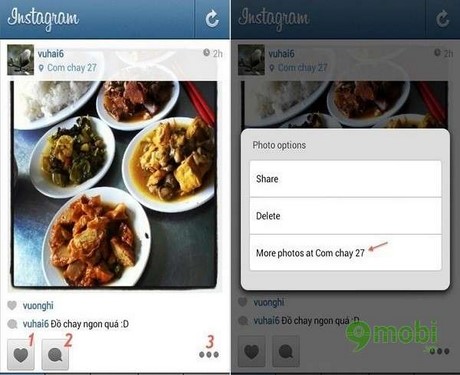
Bước 5 . Popular (Hình ngôi sao) ở đây tập hợp những hình ảnh đẹp, xuất hiện ngẫu nhiên vì thế mỗi lần bạn truy cập vào thì nó lại khác đi. Click vào một hình, nếu thấy thích thì bạn có thể follow người chụp.

Bước 6 . Mỗi khi có ai đó comment hay thích hình của bạn thì sẽ có một thông báo phía trên phần News, nếu có ai đó follow bạn thì thông báo cũng hiện ra ở đây. Vào phần News thì bạn sẽ thấy hai tab riêng đó là Following và You. Trong Following sẽ thể hiện tất cả các hoạt động của những người mà bạn đã theo dõi, họ thích cái ảnh nào, họ comment tại đâu hay họ mới tải ảnh gì lên, tất cả đều có tại đây. Còn với tab You thì các thông tin liên quan đến bạn sẽ được thể hiện như: ai vừa comment hay thích vào hình nào, ai vừa mới bắt đầu follow bạn.
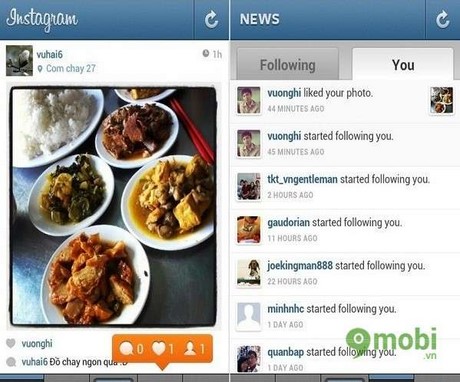
Bước 7 .Tab cuối cùng có thể coi là trang cá nhân của bạn. Truy cập vào đây bạn sẽ coi lại được tất cả những hình ảnh mình đã up lên, coi dạng Grid nhỏ hoặc hình lớn xếp theo danh sách. Ngoài ra trong đây cũng thông kê có bao nhiêu người đang theo dõi bạn (followers) và danh sách những người bạn đang theo dõi (following). Click vào từng mục để xem chi tiết và loại bỏ những followers hay following bạn không muốn tiếp tục liên kết.
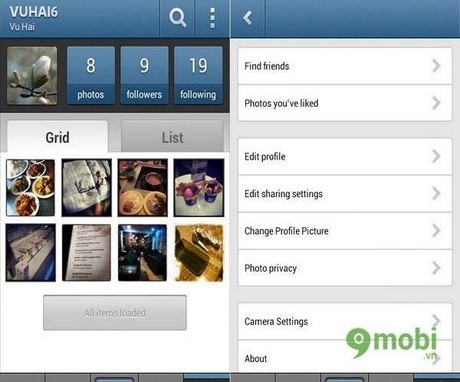
Bước 8 . Góc trên phải là phần chỉnh cấu hình của phần mềm. Các lựa chọn lần lượt là:
- Find friends: tìm bạn bè. Chức năng này sẽ duyệt qua danh sách trong danh bạ, trên facebook hay twitter. Ngoài ra bạn cũng có thể tìm người bằng cách nhập trên hay username của người đó.
- Photos you’ve liked: liệt kê các hình cảnh mà bạn đã like từ trước đến nay.
- Edit profile: chỉnh sửa thông tin cá nhân. Trong phần này nếu kéo xuống dưới cùng sẽ có phần chỉnh Push Notification. Nếu không muốn bị làm phiền bởi các thông báo thì cần vào đây tắt nó đi.
- Edit sharing settings: hình ảnh sau khi chụp ngoài up len Instagram thì sẽ được chia sẻ thông qua Facebook, Foursquare hay Twitter và bạn chỉnh các tùy chọn này ở đây.
- Photo Privacy: Hình ảnh do bạn tải lên sẽ được chia sẻ rộng rãi hay chỉ bạn bè mới coi được? nếu trong đây bạn chọn vào “photo are private” thì có nghĩa là chỉ bạn bè mới coi được, và ai muốn follow bạn thì sau khi yêu cầu follow sẽ phải được bạn chấp nhận.


 Trang Chính
Trang Chính